
Оглавление:
- Шаг 1: (1-3)
- Шаг 2: (4-5)
- Шаг 3: (6-17)
- Шаг 4: (18)
- Шаг 5: (19-21)
- Шаг 6: (22-24)
- Шаг 7: (25-27)
- Шаг 8: (28-29)
- Шаг 9: (30-32)
- Шаг 10: (33-35)
- Шаг 11: (36-36,5)
- Шаг 12: (37-40)
- Шаг 13: (41-42)
- Шаг 14: (43-45)
- Шаг 15: (46-54,5)
- Шаг 16: (55-58)
- Шаг 17: (59-63)
- Шаг 18: (65-69)
- Шаг 19: (70-74)
- Шаг 20: (75-79)
- Шаг 21: (80-84)
- Шаг 22: (85-89)
- Шаг 23: (конец 90)
- Автор John Day [email protected].
- Public 2024-01-30 11:52.
- Последнее изменение 2025-01-23 15:05.

Необходимые материалы:
Контроллер PlayStation 4
Кабель для зарядки молнии
Ноутбук под управлением Windows 10
iPod Touch 5-го поколения
Ноутбук Мышь
Соответствующий кабель для зарядки ноутбука
Шаг 1: (1-3)
1. Подключите iPod Touch 5-го поколения к ноутбуку с помощью прилагаемого кабеля для зарядки Lightning.
2. Если экран не просыпается, нажмите кнопку «Домой» или «Режим сна» на iPod Touch.
3. Сдвиньте вправо по iPod, чтобы начать настройку устройства.
Шаг 2: (4-5)
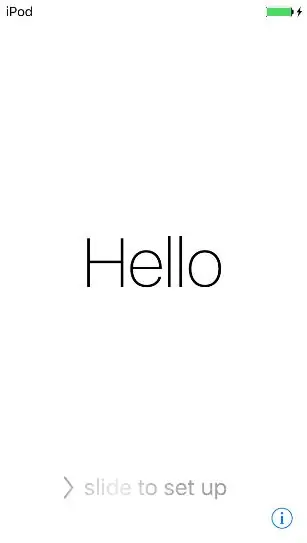
4. Если вы еще не вошли в Wi-Fi, нажмите «isunet» и попросите Кайла Лебре ввести свои данные для входа. Если он уже подключен, нажмите «Далее» в правом верхнем углу экрана.
5. На экране «Службы геолокации» нажмите «Отключить службы геолокации».
Шаг 3: (6-17)
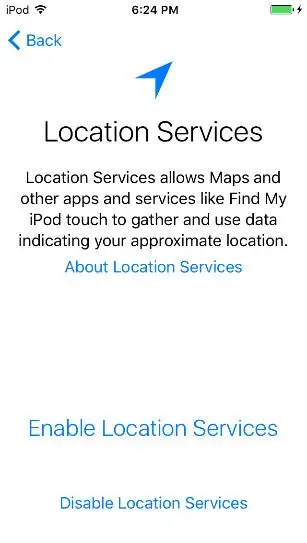
6. Нажмите «ОК».
7. На экране «Создание пароля» нажмите «Параметры пароля».
8. Нажмите «Не добавлять код доступа».
9. Нажмите «Продолжить».
10. Войдите в этот фиктивный Apple ID:
Apple ID: [email protected]
Пароль: LavarBall2
11. Нажмите "Далее" в правом верхнем углу.
12. Нажмите «Согласен» на экране «Положения и условия».
13. Подождите, пока Apple ID завершит первоначальную настройку.
14. Когда вас спросят, использовать ли Siri, нажмите «Включить Siri позже».
15. Когда вас спросят, разрешите ли вы Apple собирать диагностическую информацию, нажмите «Не отправлять».
16. Нажмите «Начать» на экране «Добро пожаловать в iPod».
17 Когда вы окажетесь на главном экране, проведите вверх от нижней части экрана, чтобы открыть центр управления.
Шаг 4: (18)
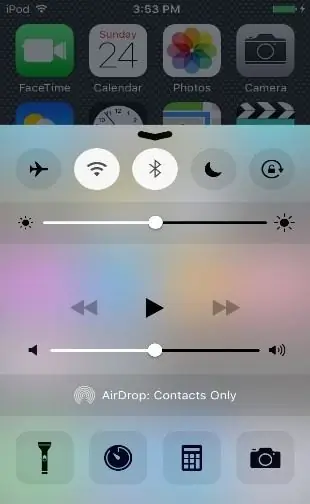
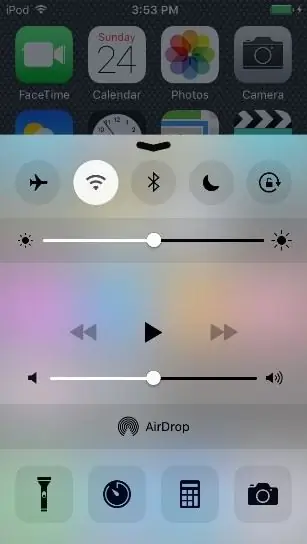
18. Выключите Bluetooth.
Шаг 5: (19-21)
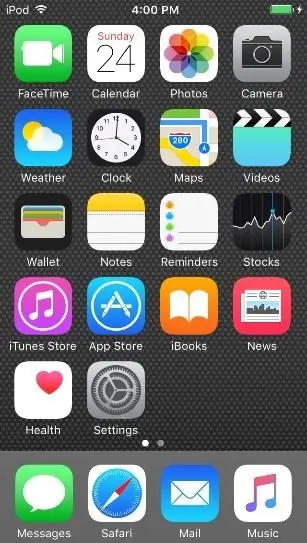
19. Закройте центр управления, коснувшись видимого главного экрана или проведя вниз по перетаскиваемой стрелке.
20. Откройте App Store на первой странице главного экрана, нажав на значок «App Store».
21. При появлении запроса о семейном доступе нажмите «Не сейчас».
Шаг 6: (22-24)
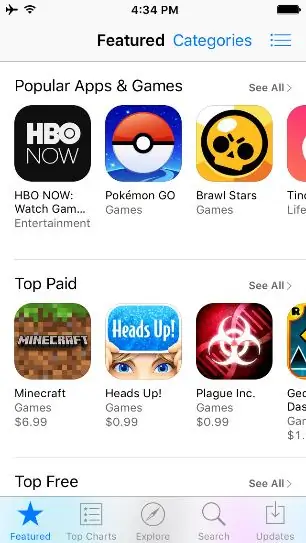
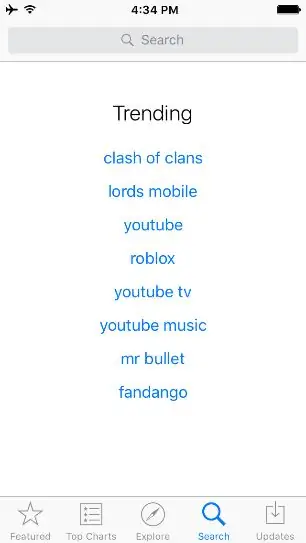
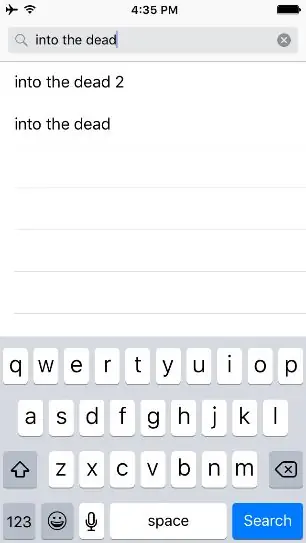
22. На главном экране App Store нажмите кнопку «Поиск» в нижней части экрана.
23. Введите «в мертвых» в строке поиска вверху экрана.
24. Нажмите "Поиск".
Шаг 7: (25-27)
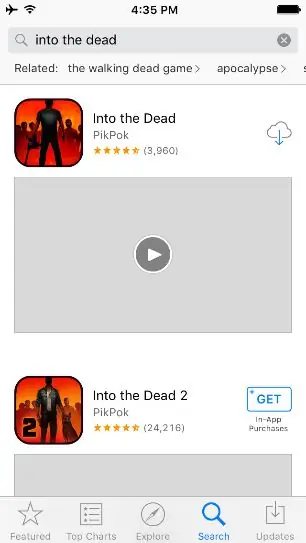
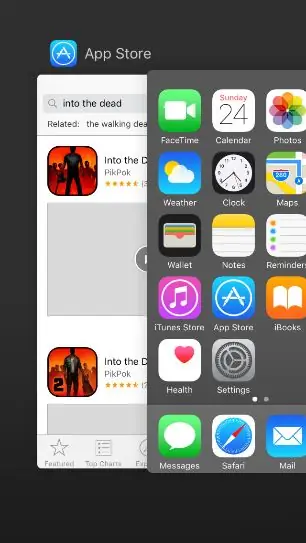
25. Нажмите кнопку загрузки рядом с надписью «Into the Dead» от разработчика PikPok.
26. Введите «LavarBall2» в качестве пароля для Apple ID.
27. Во время загрузки закройте App Store, дважды нажав кнопку «Домой» и проведя пальцем вверх по App Store слева от главного экрана.
Шаг 8: (28-29)
28. На ноутбуке откройте Google Chrome, дважды щелкнув его значок.
29. В открытой вкладке загрузите Cydia Impactor для Windows с этого сайта, введя этот адрес: https://www.cydiaimpactor.com/ (щелкните ссылку Windows на странице)
Шаг 9: (30-32)
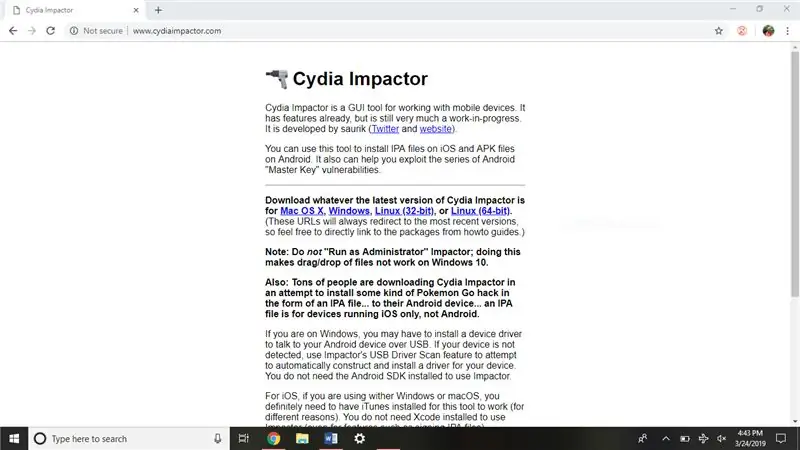
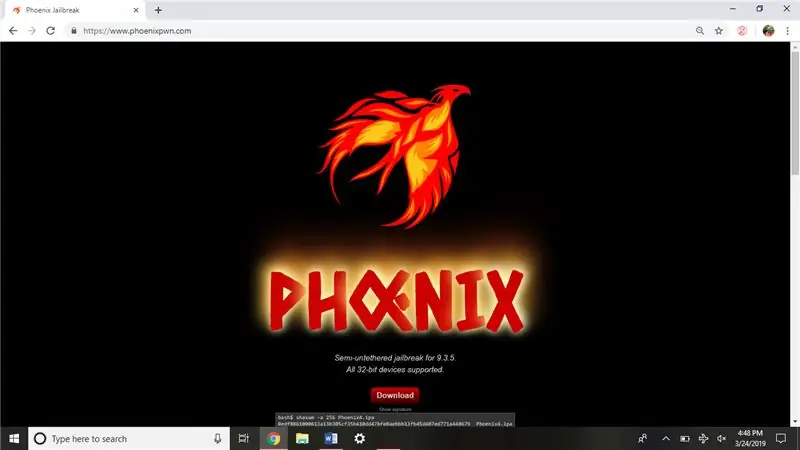
30. Затем загрузите джейлбрейк iOS 9.3.5 с этого сайта, перейдя сюда: https://phoenixpwn.com/ (щелкните ссылку для загрузки на странице).
31. Если загрузка не удалась или начало откладывалось более чем на 10 секунд, попробуйте загрузить исходный код еще раз.
32. Откройте папку установки Cydia Impactor (Impactor_0.9.51), она должна находиться в нижнем окне Google Chrome.
Шаг 10: (33-35)
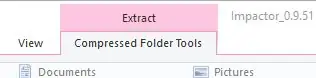
33. Извлеките Cydia Impactor, щелкнув опцию «Инструменты для сжатых папок» в верхней части окна.
34. Затем нажмите «Извлечь все» под «Инструменты для сжатых папок».
35. Нажмите «Извлечь» в нижней части всплывающего окна.
Шаг 11: (36-36,5)
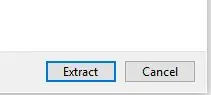
36. Дважды щелкните файл «Impactor» (единственный файл, имеющий тип файла Application) в появившемся окне.
36,5. Нажмите «не проверять наличие обновлений», если появится запрос с вопросом об обновлениях.
Шаг 12: (37-40)
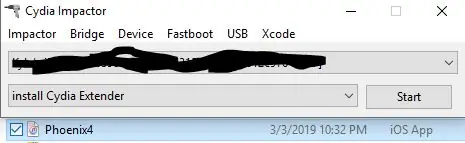
37. Перетащите IPA-файл Phoenix Jailbreak из папки загрузок или нижней панели Google Chrome в открытое окно Cydia Impactor.
38. Введите это как Apple ID: [email protected].
Пароль: LavarBall2
39. Дождитесь завершения процесса.
40. Закройте окно Cydia Impactor на ноутбуке.
Шаг 13: (41-42)
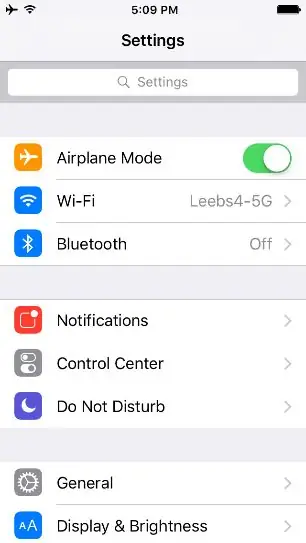
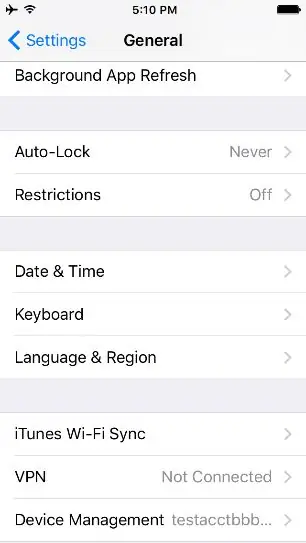
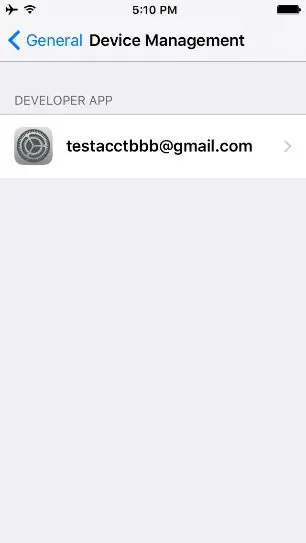
41. Разблокируйте iPod, перейдите в «Настройки» на первой странице главного экрана.
42. Щелкните Общие> Управление устройством> и щелкните [email protected], единственное приложение для разработчиков в списке.
Шаг 14: (43-45)
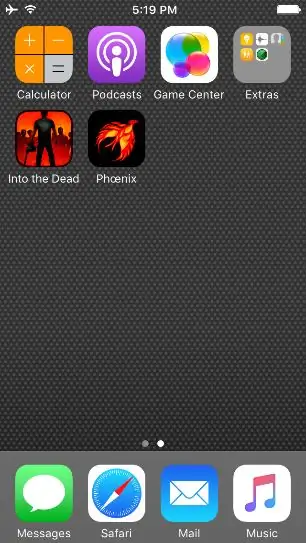
43. Нажмите "Доверять [email protected]".
44. Вернитесь на главный экран, нажав кнопку "Домой".
45. Проведите пальцем влево до второго экрана домашней страницы и щелкните значок Phoenix.
Шаг 15: (46-54,5)
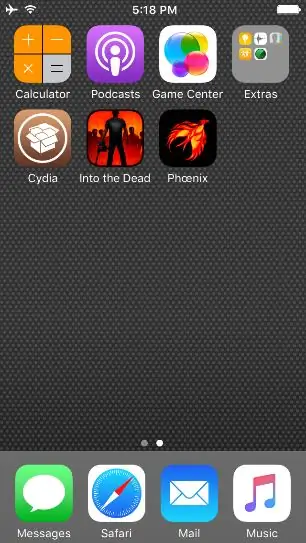
46. Нажмите кнопку «Подготовиться к взлому».
47. Нажмите «Принять» внизу экрана.
48. Нажмите "Закрыть" в рекламе бесплатного микстейпа разработчика.
49. Нажмите «Продолжить джейлбрейк» в нижней части экрана.
50. Нажмите «Начать установку» внизу экрана.
51. Нажмите «Использовать предоставленные смещения».
52. Дождитесь завершения процесса, iPod перезагрузится.
53. После перезагрузки iPod разблокируйте iPod, сдвинув вправо.
54. Щелкните коричневый значок «Cydia» на второй странице.
54.5. Если на iPod не отображается коричневый значок с надписью «Cydia», повторите попытку взлома. (Это означает, что вы должны вернуться к шагу №44 и повторить все после него.)
Шаг 16: (55-58)
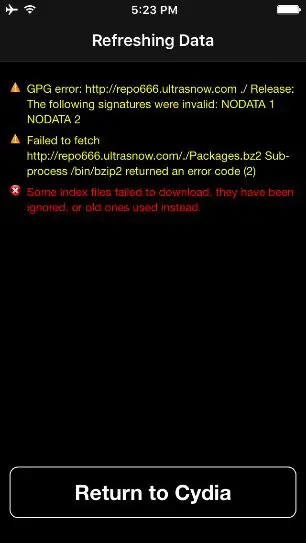
55. Когда появится предупреждение «Не удалось получить» для недоступного репо, нажмите «Вернуться в Cydia».
56. Когда появится экран Essential Upgrade, нажмите «Complete Upgrade».
57. Дождитесь завершения процесса. Cydia либо выйдет из строя (при закрытии приложения и повторном появлении домашнего экрана), либо в нижней части экрана отобразится сообщение «Перезапустить Springboard».
58. Если Cydia закрылась, откройте ее повторно, нажав на ее значок. Если он не закрылся, нажмите «Перезапустить Springboard».
Шаг 17: (59-63)
59. Перейдите к «Источники» в нижней части экрана и нажмите «Редактировать» в правом верхнем углу.
60. Удалите «repo666.ultrasn0w.com», нажав красную кнопку «минус» и затем «Удалить».
61. Дождитесь завершения процесса и нажмите «Вернуться в Cydia».
62. Чтобы избежать путаницы, снова нажмите кнопку «Изменить» и красную кнопку «минус» на источнике с именем «ModMyi…».
63. Нажмите «Удалить» и дождитесь завершения процесса.
Шаг 18: (65-69)
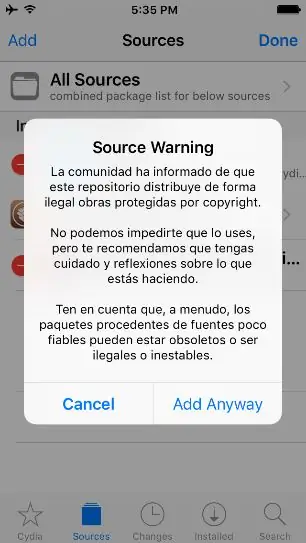
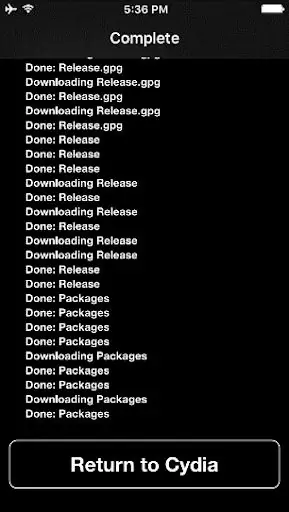
65. Нажмите «Вернуться в Cydia» внизу экрана.
66. Нажмите «Изменить» и «Добавить», а затем добавьте этот источник:
67. Щелкните «Добавить источник».
68. Нажмите «Все равно добавить».
69. Дождитесь завершения процесса, затем нажмите «Вернуться в Cydia» в нижней части экрана.
Шаг 19: (70-74)
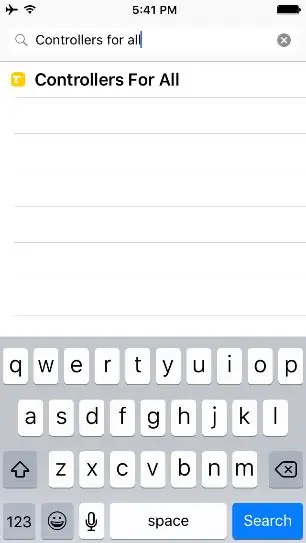
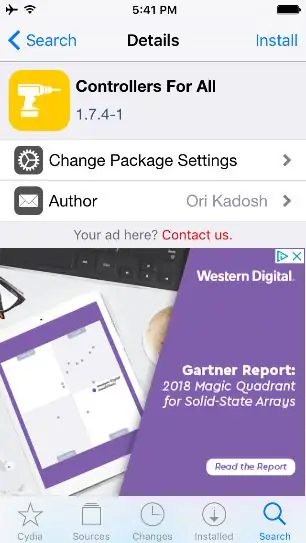
70. Как только это будет сделано, нажмите кнопку «Поиск» в правом нижнем углу.
71. Затем щелкните строку поиска вверху и выполните поиск «Контроллеры для всех».
72. Щелкните единственную запись «Контроллеры для всех».
73. Нажмите «Установить» в правом верхнем углу.
74. Нажмите «Подтвердить» в правом верхнем углу.
Шаг 20: (75-79)
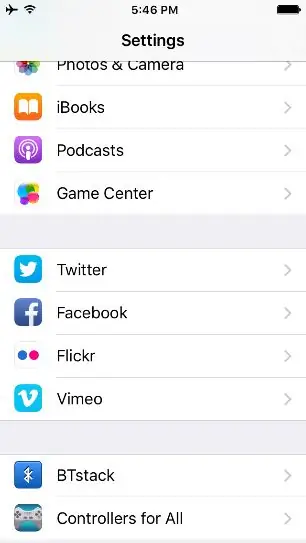
75. Дождитесь завершения процесса.
76. По завершении нажмите «Перезапустить Springboard» в нижней части черного экрана.
77. Подождите, пока устройство покажет экран блокировки.
78. Разблокируйте устройство и войдите в приложение настроек на главном экране.
79. Прокрутите вниз, пока не найдете «Контроллеры для всех».
Шаг 21: (80-84)
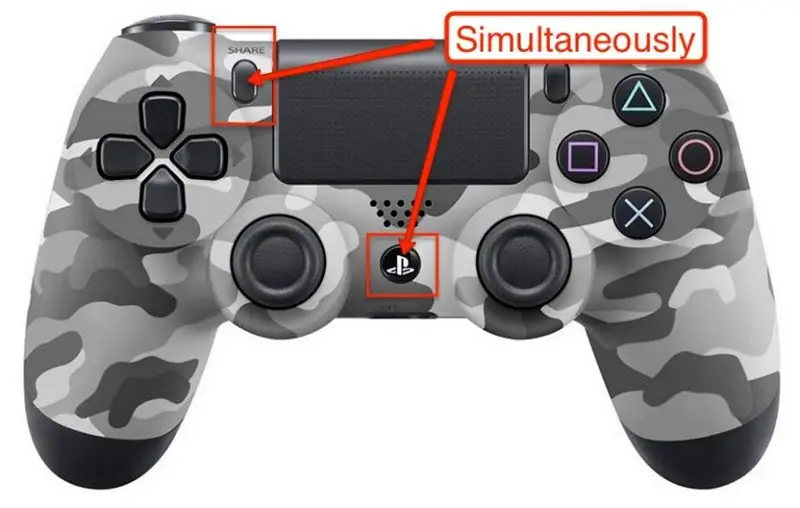
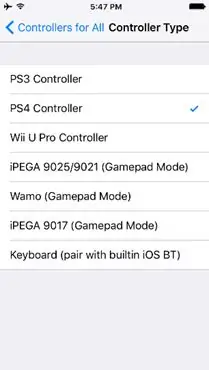
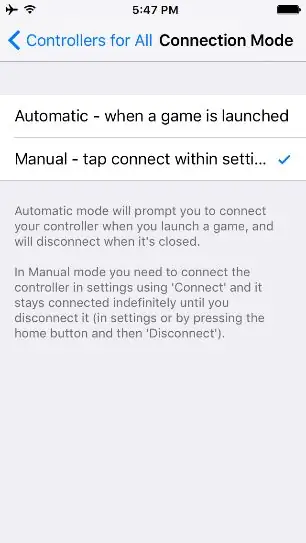
80. Щелкните «Контроллеры для всех» и включите.
81. В разделе «Тип контроллера» нажмите «Контроллер PS4».
82. Вернитесь и войдите в настройку «Режим подключения».
83. Щелкните «Вручную».
84. Вернитесь назад, нажмите «Сопряжение контроллера». При появлении запроса удерживайте кнопки «Поделиться» и «PS» на контроллере.
Шаг 22: (85-89)

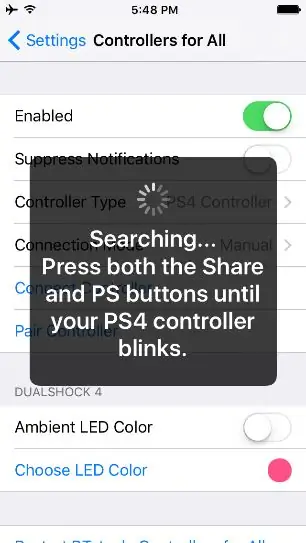
85. Светодиод контроллеров будет быстро мигать при сопряжении.
86. После создания пары нажмите «Отменить».
87. Щелкните «Подключить контроллер» и при появлении запроса нажмите кнопку PS на контроллере.
88. Дважды нажмите кнопку «Домой» на устройстве и проведите вверх по каждому приложению, чтобы закрыть их.
89. Вернитесь на главный экран, снова нажав кнопку «Домой».
Шаг 23: (конец 90)
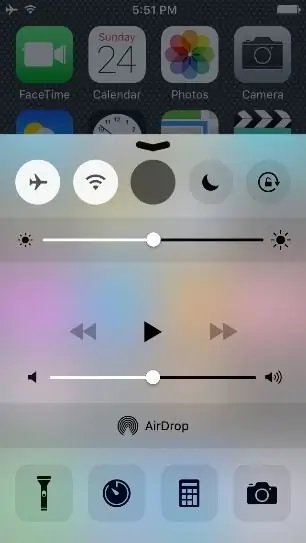
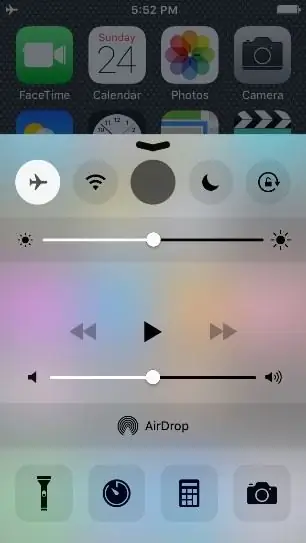
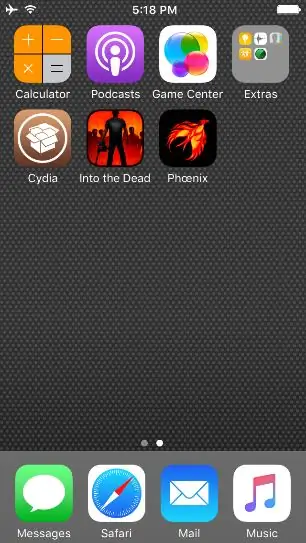
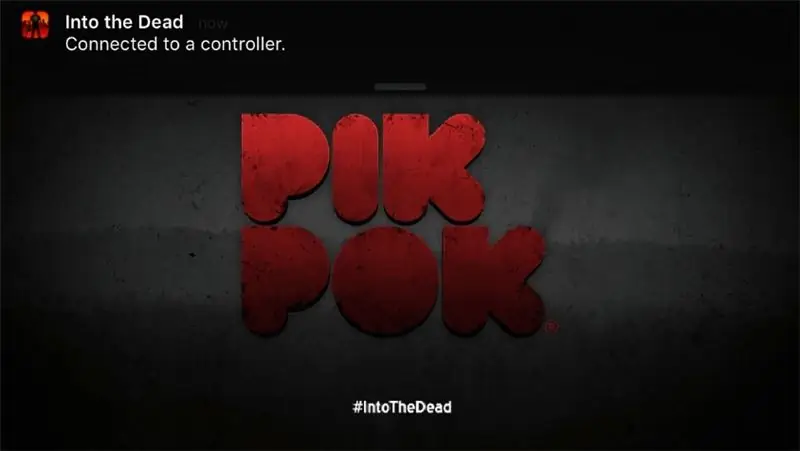
90. Проведите вверх от нижней части экрана и включите режим полета.
91. Проведите пальцем вниз, чтобы закрыть и войдите в приложение «В мертвых».
92. Откройте приложение и нажмите кнопку «X».
93. На этом этапе вы должны быть сопряжены и иметь возможность использовать аналоговые джойстики для управления приложением.
Рекомендуемые:
Как управлять устройством с помощью Raspberry Pi и реле - ОСНОВЫ: 6 шагов

Как управлять устройством с помощью Raspberry Pi и реле - ОСНОВЫ: Это базовое и прямое руководство о том, как управлять устройством с помощью Raspberry Pi и реле, полезно для создания проектов IoT. следуйте инструкциям, даже если у вас нет никаких знаний об использовании Raspberry
Определение среднего потребления тока маломощным непостоянным устройством: 4 шага

Определение среднего потребления тока маломощным устройством с прерывистым режимом работы: Введение Из любопытства я захотел узнать, на сколько батарей в моем удаленном температурном датчике хватит. Требуется два последовательно соединенных элемента AA, но это мало помогает, если поставить амперметр в линию и наблюдать за дисплеем, потому что мощность потребляется
Как использовать терминал Mac и как использовать ключевые функции: 4 шага

Как использовать терминал Mac и как использовать основные функции: мы покажем вам, как открыть терминал MAC. Мы также покажем вам несколько функций Терминала, такие как ifconfig, изменение каталогов, доступ к файлам и arp. Ifconfig позволит вам проверить ваш IP-адрес и ваш MAC-адрес
Контроллеры Arduino: 10 шагов (с изображениями)

Контроллеры Arduino: система игровых контроллеров Arduino, использующая Arduino и библиотеку p5.js. Идея состоит в том, чтобы создать проект Arduino, который легко реплицируется и расширяется. Подключения контроллера предназначены для использования множества различных датчиков и входов
Как исправить неподдерживаемые файлы данных и загрузить любимые видеофайлы для портативной консоли PSP: 7 шагов

Как исправить неподдерживаемые файлы данных и загрузить ваши любимые видеофайлы для вашей PSP Portable: я использовал Media Go и проделал несколько трюков, чтобы заставить неподдерживаемые видеофайлы работать на моей PSP. Это все мои шаги, которые я сделал , когда я впервые получил неподдерживаемые видеофайлы для работы на моей PSP. Он работает на 100% со всеми моими видеофайлами на моем PSP Po
